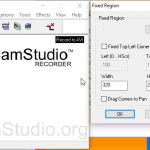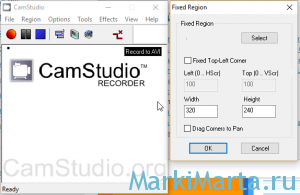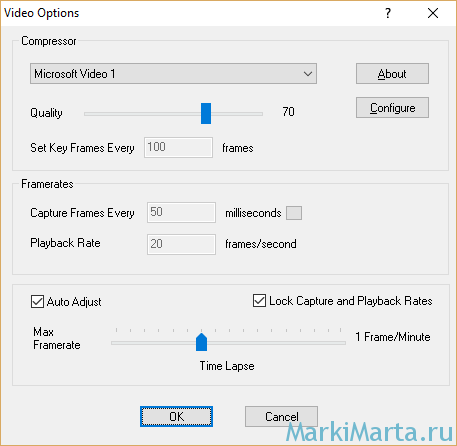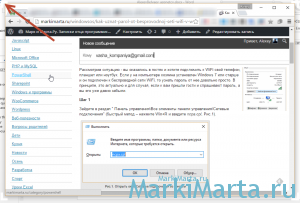При составлении руководства пользователя зачастую бывает нужно сделать видео урок, а не описывать. Особенно это касается использования графических и видео-редакторов. Для записи видео с экрана существуют как платные, так и бесплатные программы. Сегодня расскажу о бесплатной программе CamStudio.
CamStudio позволяет записывать видео отдельной части экрана, окна приложения или экрана целиком (Рис.1). От выбора размера экрана будет зависеть размер видео. Также на размер будет влиять и формат файла, в который вы его сохраните.
Перед записью видео выберите кодек (программа, которая сжимает видео). Из поставляемых с программой рекомендую выбрать "Microsoft Video 1" (Рис.2), потому что остальные сохраняют видео очень большого размера. Это можно сделать в разделе Options / Video options.
Для начала записи нужно нажать на кнопку программы "Record". При записи активного окна размер видео будет соответствующим. Во время работы около записываемого окна будут "моргать" границы рамки.
Для завершения записи нужно переключиться в окно программы CamStudio и нажать на кнопку Stop. После этого программа предложит выбрать место, куда сохранить файл, и указать его имя.